сделать закладку в соцсетях
В этом уроке я покажу вам, как создать пушистый эффект текста в Photoshop , используя свой меховой создателя . Вы можете получить очень хорошие результаты, используя этот 1-Click действия. Вы можете добавить любой мех текстуры , что вы хотите с помощью смарт-объектов.
Сначала вы должны скачать меха действия из нашего блога. Это свободное действие Photoshop для всех наших зарегистрированных пользователей. Откройте файл ZIP и внутри вы найдете ABR файл, файл PAT и файл ATN.
Перейти к Редактировать > Управление наборами и загрузите файл кисти и файл базы данных, в Photoshop, в противном случае действие не будет работать должным образом. Перейти к Window > Actions и выберите Load действия ; эти шаги сделаны только один раз, когда вы сначала загрузить пакет действий.
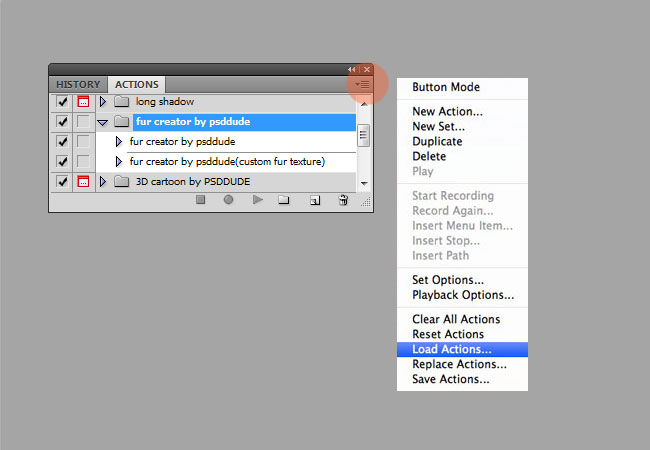
Откройте новый PSD-файл и добавить текстовый слой с любым типом шрифта, который вам нравится. Я буду использовать Интро шрифт , который бесплатный шрифт, который можно использовать в своих проектах. Узнайте, как установить шрифт в Photoshop . Для действия, чтобы хорошо выглядеть, вы должны использовать шрифт большого размера.Также убедитесь, что набор отслеживания для выбранных символов опции устанавливается на 50 или 100 так, чтобы буквы иметь пространство между ними.

Перед playng действие убедиться, что у вас есть Brush Tool непрозрачностью 100%;это очень важная вещь, чтобы проверить!
Вместо текстового слоя можно использовать пользовательские формы, или растровый слой, который содержит как текст, так и форму. Убедитесь, что у вас есть только один слой, так что если у вас есть фоновый слой пожалуйста, удалите его. Выберите один из мехом действий и нажмите игры Экшен кнопку. Я выберу меховой Создателя psddude (Custom мех текстуры) действий, который является более универсальным и простым в использовании.

После действия закончился у вас есть сырое результат, который вы можете легко редактировать и настраивать с помощью любого меха текстуры , что вы хотите.

Убедитесь, что у вас есть Fill параметр в значение 0% для меха слоя 2 по psddude .

Время, чтобы добавить текстуру. Дважды щелкните на Add мех текстуры insidde слою, чтобы открыть смарт-объект
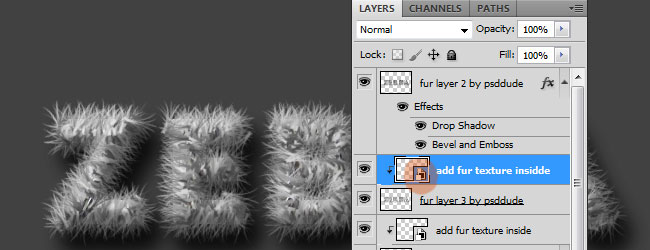
Внутри смарт-объекта, который вы можете копировать / вставить в мех текстуры ; Я использовал зебры текстуру из этой коллекции, но вы можете использовать любой пушистый текстуру, что вы хотите.

Вы должны убедиться, что текстура изображение достаточно большой, чтобы покрыть текст. Если это не так, вы можете дублировать изображение и сделать его больше.Сохранить смарт-объект и закрыть его, чтобы увидеть результат.
Если вы хотите, чтобы изменить положение текстуры вы должны выбрать из двух слоев с именем добавить мех текстуры insidde (удерживайте клавишу CTRL нажатой и нажмите на слоях, чтобы выбрать их).
 Для выбора нескольких несмежных слоев , нажмите CTRL и нажмите (Windows) или COMMAND и нажмите (Mac OS) на панели Layers.
Для выбора нескольких несмежных слоев , нажмите CTRL и нажмите (Windows) или COMMAND и нажмите (Mac OS) на панели Layers.
Теперь просто использовать Move Tool , чтобы перетащить текстуру в положении, вам больше нравится.

Вы можете добавить приятные глазу фон; Для этого примера я использовал простойтекстуры кожи

Если вы хотите перейти на другую шерсть животных текстуры вы просто можете редактировать смарт-объект и заменить текстуру внутри. Вы не можете редактировать текст / форму после действия закончился. Если вы хотите изменить текст, который вы должны повторить действие. Так вот еще один результат для пушистого эффекта в Photoshop ; надеюсь, что вы все наслаждались этим новый урок Photoshop, скоро увидимся!

Создать Меха Стиль Текста В Photoshop
сделать закладку в соцсетях
|
Категория: Текстовые эффекты |
Просмотров: 22 |
Добавил: Гость
|